Встала задача - развернуть серверные компоненты Microsoft Forefront Client Security в конфигурации с одним сервером под управлением Windows Server 2008 (x86 SP2). После прочтения документации на technet.microsoft.com возникло ощущение что ничего в общем то особо сложного в этом нету, но на практике оказалось что данный процесс таит в себе много «НО»… достаточно для того, чтобы сесть и написать данный Step-by-Step во избежание хождения по граблям при будущих инсталляциях. Ибо дело чтением официальной документации не окончилось…пришлось переворошить массу дополнительных источников информации чтобы справится с поставленной задачей. В общем то для тех кому это ещё предстоит – думаю данный мануал будет полезен. Весь процесс логически разделен на несколько этапов. Итак поехали…
Установка необходимого программного обеспечения.
Этап #1. Установка IIS и ASP.NET
Для установки IIS и ASP.NET используем Server Manager в Windows Server 2008
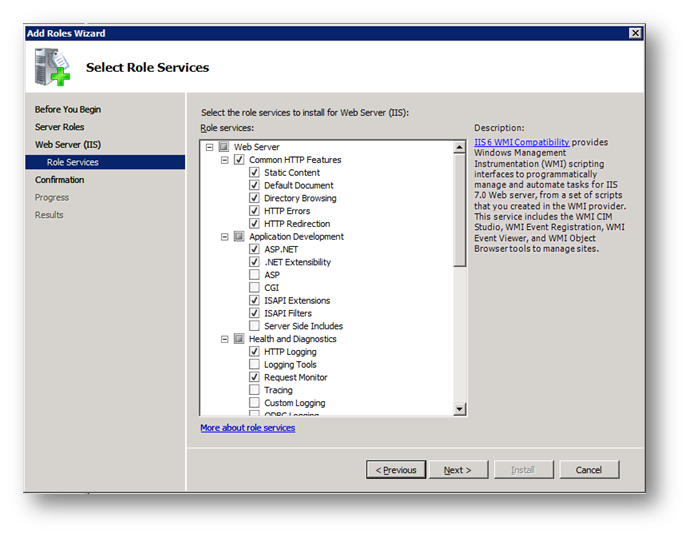
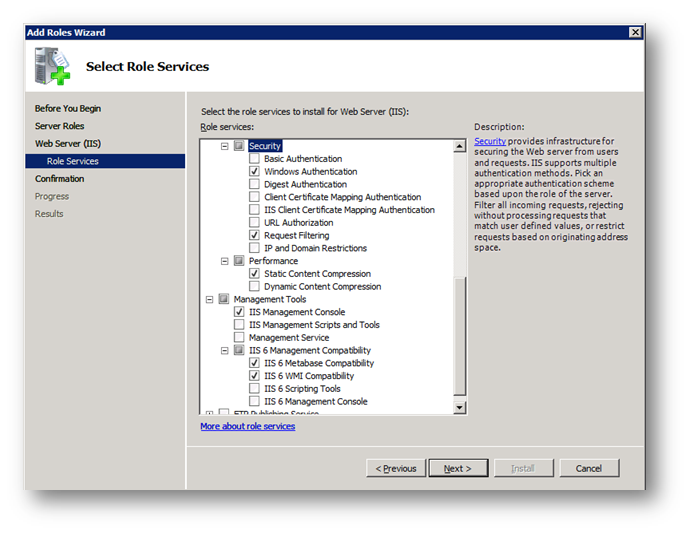
Этап #2. Установка .NET Framework 3.0
Для установки .NET Framework 3.0 используйте Server Manager в Windows Server 2008
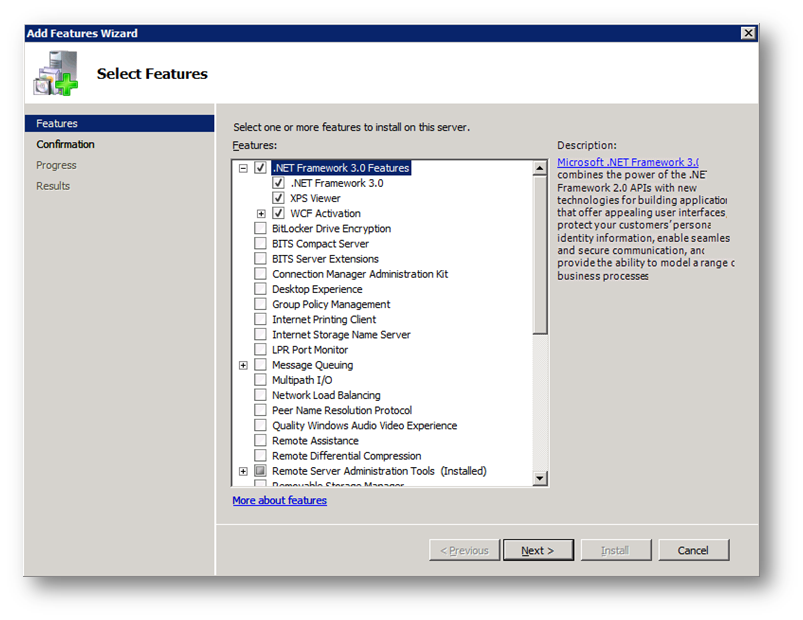
Этап #3. Установка консоли GPMC
Для установки GPMC используйте Server Manager в Windows Server 2008
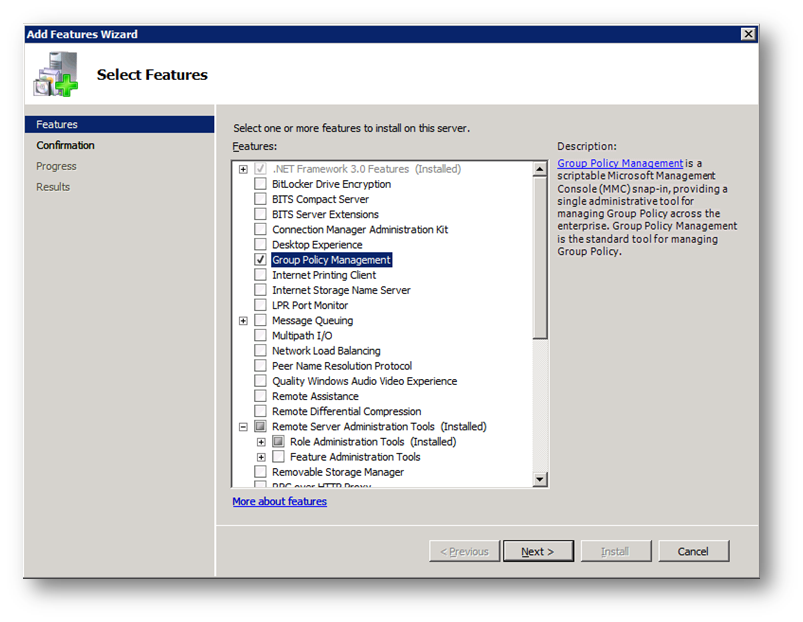
Этап #4. Установка SQL Server 2005
При установке SQL Server 2005 нужно установить следующие компоненты: службы баз данных, службы отчетов, службы интеграции и компоненты рабочей станции
В нашем случае мы будем использовать 32-битную версию SQL 2005 Standard Edition (English). Распаковываем дистрибутив и запускаем программу установки SQL Server. Убеждаемся, что все необходимые для SQL Server 2005 компоненты у нас в системе имеются.
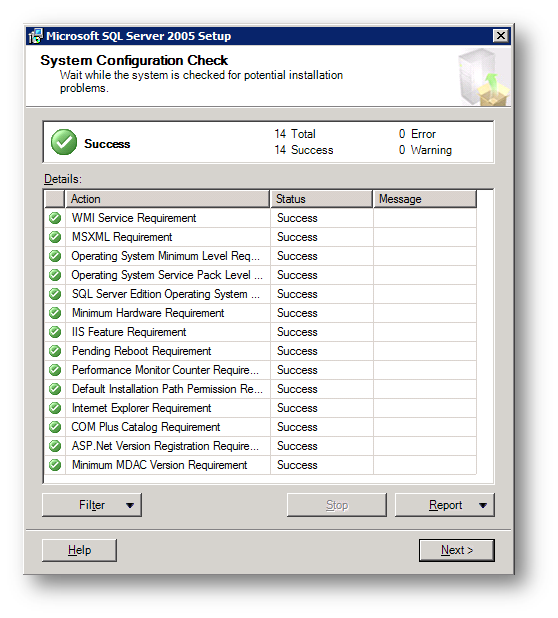
Далее мы должны убедиться в том что нами выбраны для установки все необходимые компоненты SQL Server, а именно:
Database Services
Reporting Services
Integration Services
Workstation components.
По желанию можно выбрать альтернативный путь, куда будут установлены исполняемые файлы SQL Server
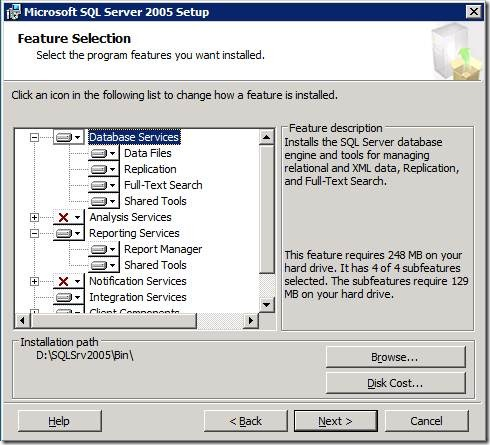
Далее нам предлагается задать имя экземпляра SQL. Так как мы подразумеваем что это первая инсталляция SQL Server в нашу систему – имя экземпляра оставляем по умолчанию.
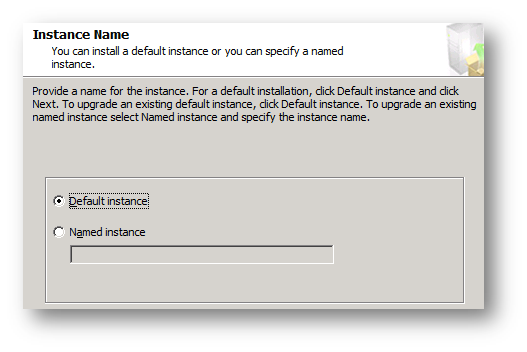
Далее для запуска сервисов SQL Server мы указываем доменную учетную запись пользователя, которого мы специально создали для этой цели.
Данная учетная запись должна входить в группу безопасности Administrators на нашем сервере. Так же обратите внимание на то, что мы должны отметить SQL Server Agent так как она потребуется для работы Forefront. После окончания установки SQL Server нам нужно будет изменить типа запуска службы SQL Server Agent на Auto
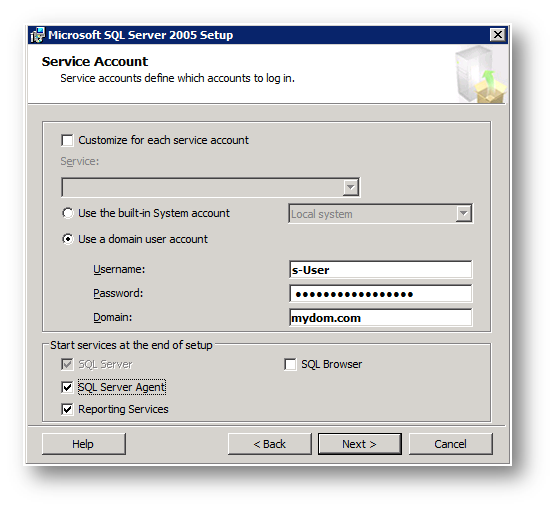
Далее режим аутентификации оставляем по умолчанию:
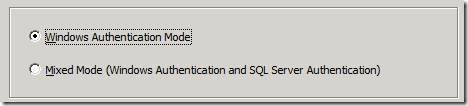
Далее выбираем кодировку SQL. Главное требование – нельзя включать регистро-зависимость (case-sensitive):
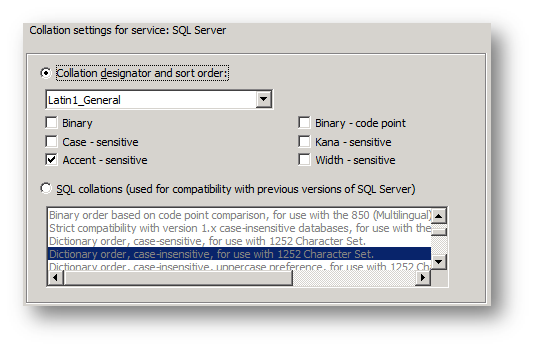
Далее настройки SQL Report Server также оставляем по умолчанию:
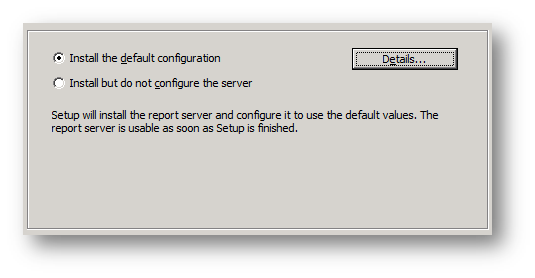
Ну и наконец, приступаем к установке SQL Server:
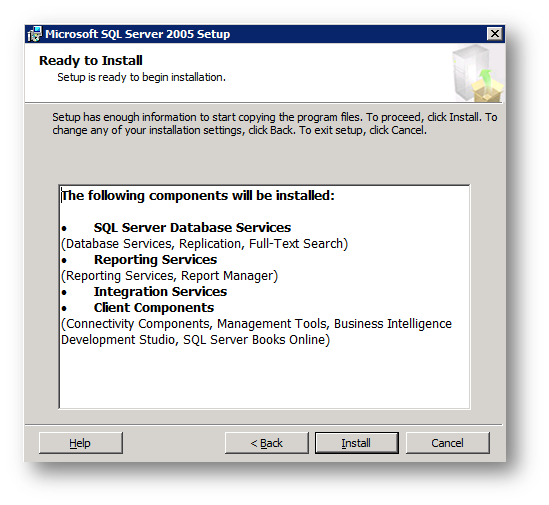
Сразу после успешной установки SQL Server, устанавливаем с WSUS все последние обновления, в том числе и SP3 для SQL Server 2005 и фиксы которые появились уже после выхода SP3
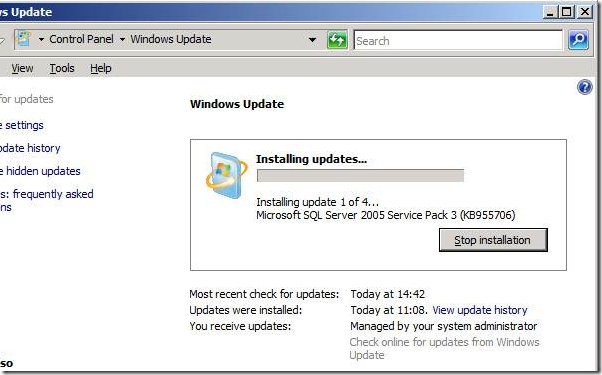
После успешной установки всех необходимых обновлений – перезагружаем сервер.
Теперь проверяем что все определенные ранее нами службы SQL Server в работающем состоянии:
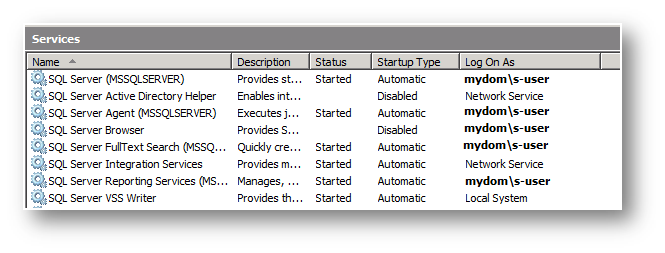
Также мы должны проверить, корректно ли установились Reporting Services. Для этого мы пробуем зайти через браузер на адрес http://localhost/Reports/. Мы должны попасть на узел SQL Server Reporting Services. Если ошибок при открытии URL не возникает, - двигаемся дальше.
Этап #5. Установка Microsoft .NET Framework 1.1
Устанавливаем .NET Framework 1.1 из предназначенного для повторного распространения пакета платформы Microsoft .NET версии 1.1 (http://go.microsoft.com/fwlink/?LinkId=126621).
После установки обязательно снова обратиться к WSUS клиенту и установить с WSUS сервера SP1 для Microsoft .NET Framework 1.1 а после этого снова запрашиваем обновления и устанавливаем фиксы безопасности уже на SP1 для Microsoft .NET Framework 1.1.
Обратите внимание на то что, несмотря на то, что ранее нами уже были включены компоненты .NET Framework 3.0 мы всё равно должны установить .NET Framework 1.1 и все его обновления, так как этот компонент необходим для работы MOM 2005, на котором базируется управление клиентскими компьютерами в Forefront Client Security.
После установки нужно убедиться что ASP.NET 1.1 успешно зарегистрировался на IIS и разрешить исполнение ASP.NET 1.1 на IIS, то есть установить значение Restriction в состояние Allowed
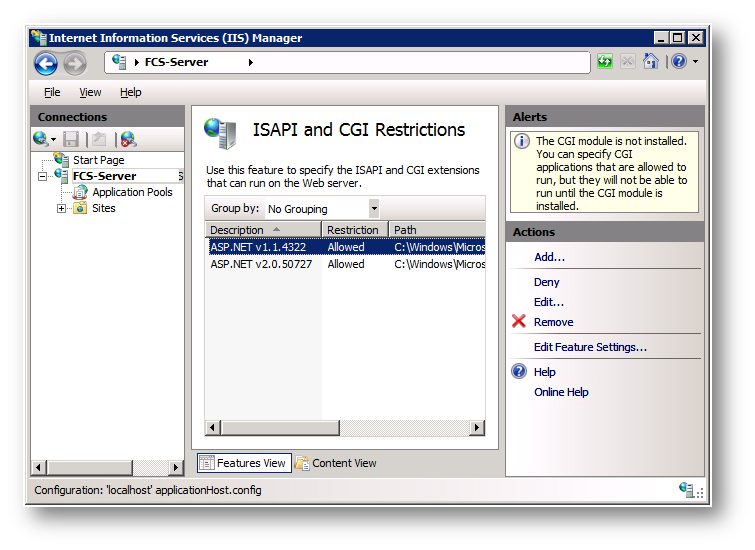
Дополнительную информацию о прикручивании ASP.NET 1.1 к IIS7 можно найти на блоге:
BillS IIS Blog - How to install ASP.NET 1.1 with IIS7 on Vista and Windows 2008
http://blogs.iis.net/bills/archive/2008/06/02/installing-asp-net-1-1-with-iis7-on-vista-and-windows-2008.aspx
Этап #6. Дополнительная настройка ОС
В ходе продолжительных боёв с программой установки FCS выяснилось что для того чтобы успешно установились Report компоненты, необходимо произвести правку реестра: значение ключа disabledomaincreds в ветке HKEY_LOCAL_MACHINE\SYSTEM\CurrentControlSet\Control\Lsa поменять с 1 на 0.
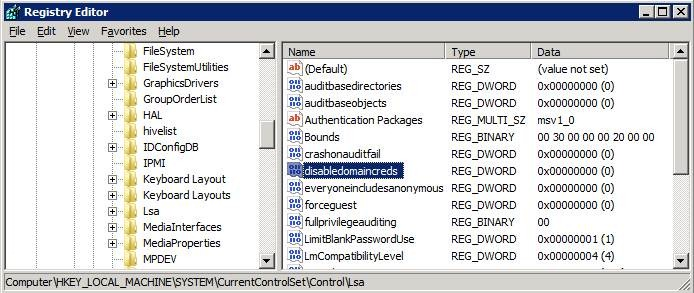
Либо это можно сделать путём изменения GPO: Computer Configuration > Policies > Windows Settings > Security Settings > Local Policies/Security Options > Network Access: Do not allow storage of credentials or .NET Passports for network authentication: Disabled.
Принцип этой проблемы описан в схожей по проблемной тематике статье базы знаний Microsoft http://support.microsoft.com/kb/912998
Установка Forefront Client Security.
Этап #7. Установка Forefront Client Security
Всё необходимое ПО установлено и теперь можно приступить к процедуре установки серверных компонент Forefront Client Security.
Вводим информацию о пользователе и организации. Стоит сделать важное замечание о том, что в этих значениях не должны присутствовать кавычки или какие-то другие спец.символы. Это может вызвать проблемы с msi-инсталлятором в процессе установки в дальнейшем.
В начале процесса установки выбираем установку всех серверных компонент кроме Distribution server.
Затем указываем имя Collection server (в нашем случае совпадает с именем сервера, на который производится установка), группы управления, а также доменную учетную запись пользователя, от имени которой работают процессы SQL Server.
Затем указываем имя сервера Collection Database, размер базы данных и учетную запись для доступа к Report Services SQL Server.
Затем указываем имя сервера Reporting Database, размер базы данных и учетную запись для доступа к SQL Server.
Затем указываем имя сервера Reporting Server и URL доступа к Report Services SQL Server.
Затем указываем Action Account, который будет использоваться для выполнения автоматизированных задач по сбору отчетности с клиентов.
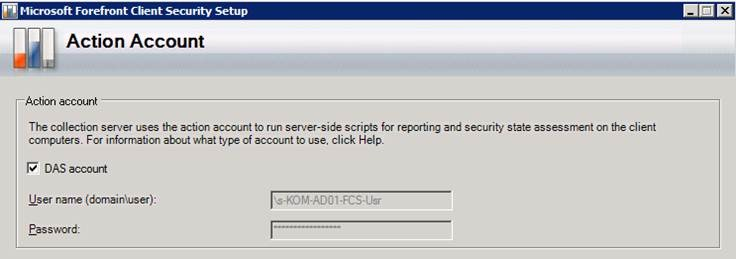
Выбираем путь устновки исполняемых файлов Forefront Client Security
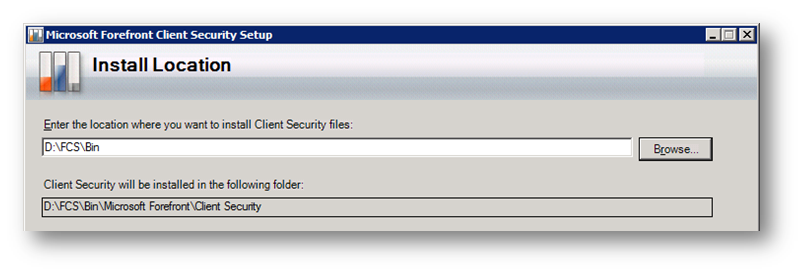
После этого инсталятор выполнит проверку всех представленных данных и начнётся процесс установки
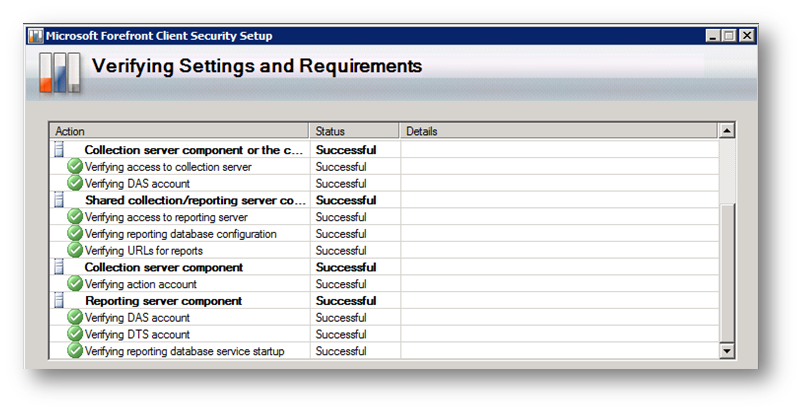
Ну и наконец если все вышеперечисленные действия были полностью проделаны и в процессе установки не возникло никаких ошибок, на выходе мы получим развернутую серверную часть Forefront Client Security.
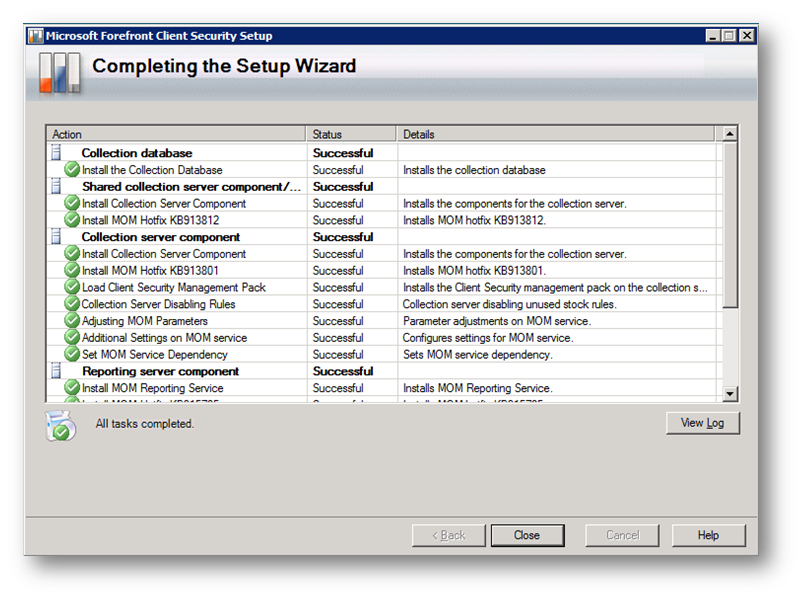
Всё. Процесс завершён. Если у вас остались какие либо вопросы – постараюсь на них ответить в комментах по мере своих скромных возможностей.
В процессе установки и написания данного Step-by-Step было использовано официальное руководство:
Установка топологии с одним сервером в Windows Server 2008: http://technet.microsoft.com/ru-ru/library/cc901471.aspx
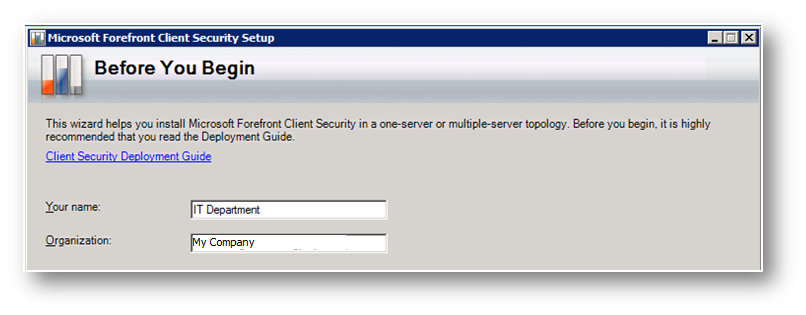
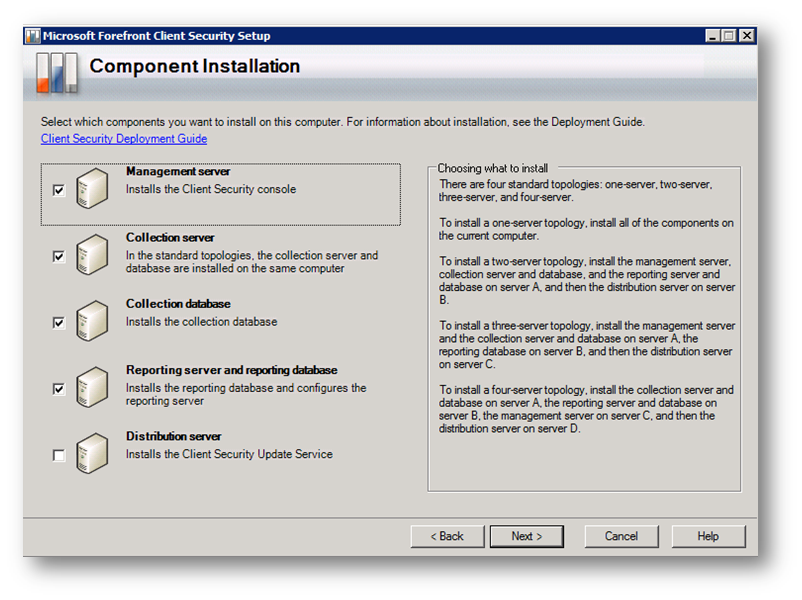
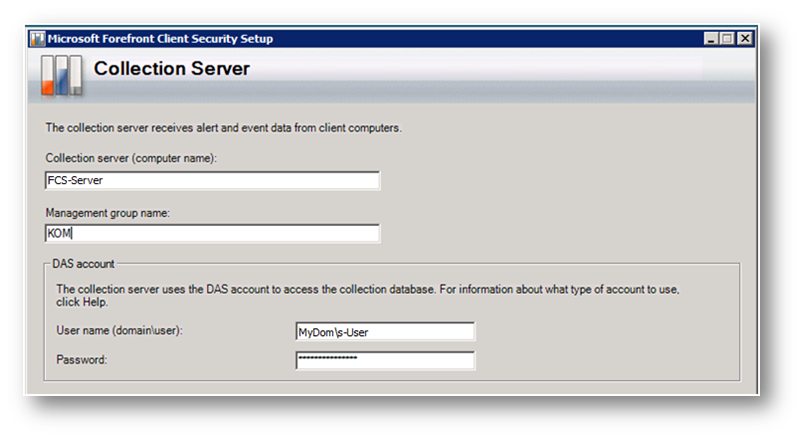
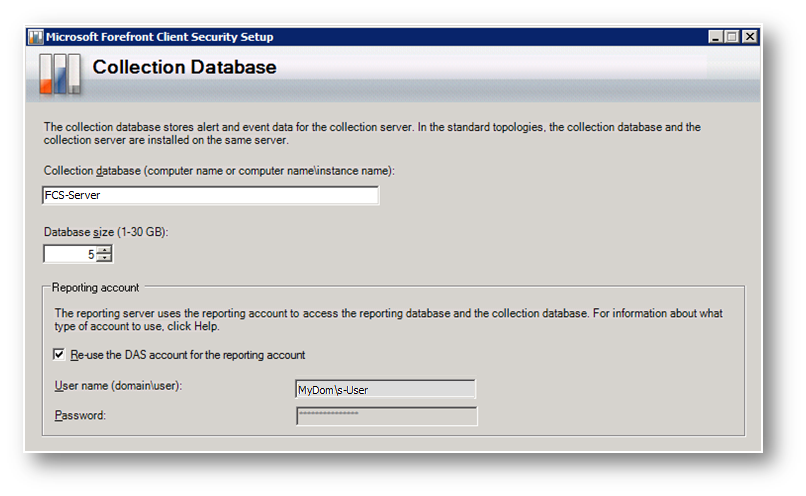
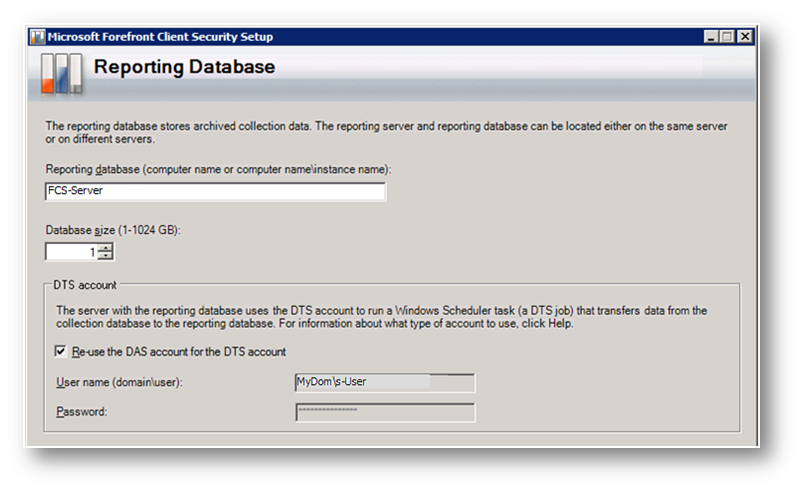

 RSS - Записи
RSS - Записи
Обратная ссылка: Развертывание и конфигурирование клиентских компонент Forefront Client Security с помощью GPO | Блог IT-KB /